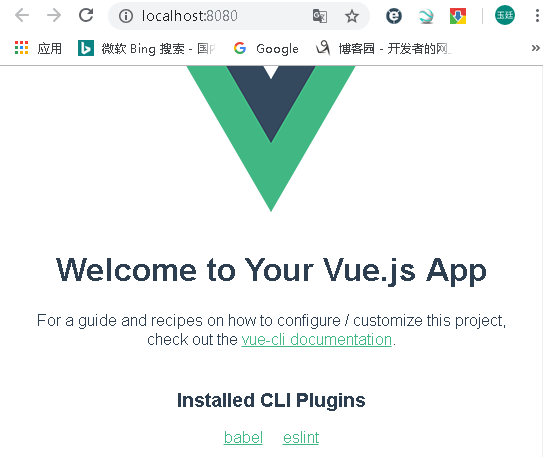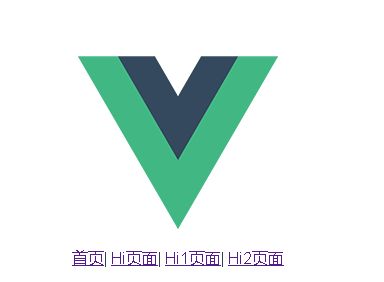摘要
学习本篇之前要具备一定的vue基础知识,可以先看一下Vue基础(环境配置、内部指令、全局API、选项、内置组件)
1、Vue-cli
Vue-cli是vue官方出品的快速构建单页应用的脚手架,这里牵扯的东西很多,有webpack,npm,nodejs,babel等等。
官网:https://cli.vuejs.org/guide/
GitHub:https://github.com/vuejs/vue-cli
1.1、安装vue-cli
首先要安装 npm , npm 的安装在基础视频中有。npm没有问题,接下来我们可以用npm 命令安装vue-cli了,在命令行输入下面的命令:
npm install -g @vue/cli
// 卸载 npm uninstall -g @vue/cli
-g :代表全局安装。如果你安装时报错,一般是网络问题,你可以尝试用cnpm来进行安装。安装完成后,可以用vue
-V :来进行查看 vue-cli的版本号。注意这里的V是大写的 。我这里版本号是3.4.1
PS G:\Demos\VUE\VUECLI> vue --version
3.4.1
如果vue -V的命令管用了,说明已经顺利的把vue-cli安装到我们的计算机里了。\
如果想使用2.X版本的命令来创建项目,则可以执行以下命令
npm install -g @vue/cli-init
# `vue init` 的运行效果将会跟 `vue -cli@2 .x` 相同
1.2、初始化项目
我们用 vue init 命令来初始化项目,具体看一下这条命令的使用方法。
init :表示我要用vue-cli来初始化项目
webpack-一个全面的webpack+vue-loader的模板,功能包括热加载,linting,检测和CSS扩展。
webpack-simple-一个简单webpack+vue-loader的模板,不包含其他功能,让你快速的搭建vue的开发环境。
browserify-一个全面的Browserify+vueify 的模板,功能包括热加载,linting,单元检测。
browserify-simple-一个简单Browserify+vueify的模板,不包含其他功能,让你快速的搭建vue的开发环境。
simple-一个最简单的单页应用模板。
在实际开发中,一般我们都会使用webpack这个模板,那我们这里也安装这个模板,在命令行输入以下命令:
vue init webpack vuecliTest
输入命令后,会询问我们几个简单的选项,我们根据自己的需要进行填写就可以了。
Project name :项目名称 ,如果不需要更改直接回车就可以了。注意:这里不能使用大写,所以我把名称改成了vueclitest
Project description:项目描述,默认为A Vue.js project,直接回车,不用编写。
Author:作者,如果你有配置git的作者,他会读取。
Install vue-router? 是否安装vue的路由插件,我们这里需要安装,所以选择Y
Use ESLint to lint your code? 是否用ESLint来限制你的代码错误和风格。我们这里不需要输入n,如果你是大型团队开发,最好是进行配置。
setup unit tests with Karma + Mocha? 是否需要安装单元测试工具Karma+Mocha,我们这里不需要,所以输入n。
Setup e2e tests with Nightwatch?是否安装e2e来进行用户行为模拟测试,我们这里不需要,所以输入n。
这里我们创建一个名为vuecliTest的项目
命令行出现上面的文字,说明我们已经初始化好了第一步。命令行提示我们现在可以作的三件事情。
cd vuecliTest 进入我们的vue项目目录。
npm install 安装我们的项目依赖包,也就是安装package.json里的包,如果你网速不好,你也可以使用cnpm来安装。
npm run dev 开发模式下运行我们的程序。给我们自动构建了开发用的服务器环境和在浏览器中打开,并实时监视我们的代码更改,即时呈现给我们。
这时候我们运行我们创建的 vuecliTest 项目
我们可以通过 http:// localhost:8080/ 或者 http:// 192.168.56.1:8080/ 访问我们的创建的项目
1.3、Vue-cli项目结构讲解
vue-cli脚手架工具就是为我们搭建了开发所需要的环境,为我们省去了很多精力。有必要对这个环境进行熟悉,我们就从项目的结构讲起。
// Ps:由于版本实时更新和你选择安装的不同(这里列出的是模板为webpack的目录结构),所以你看到的有可能和下边的有所差别。
.
|-- build // 项目构建(webpack)相关代码
| |-- build.js // 生产环境构建代码
| |-- check-version.js // 检查node、npm等版本
| |-- dev-client.js // 热重载相关
| |-- dev-server.js // 构建本地服务器
| |-- utils.js // 构建工具相关
| |-- webpack.base .conf.js // webpack基础配置
| |-- webpack.dev.conf.js // webpack开发环境配置
| |-- webpack.prod.conf.js // webpack生产环境配置
|-- config // 项目开发环境配置
| |-- dev.env.js // 开发环境变量
| |-- index.js // 项目一些配置变量
| |-- prod.env.js // 生产环境变量
| |-- test.env.js // 测试环境变量
|-- node_modules // 项目开用到的包(可忽略)
|-- src // 源码目录
| |-- components // vue公共组件
| |-- store // vuex的状态管理
| |-- App.vue // 页面入口文件
| |-- main.js // 程序入口文件,加载各种公共组件
|-- static // 静态文件,比如一些图片,json数据等
| |-- data // 群聊分析得到的数据用于数据可视化
|-- .babelrc // ES6语法编译配置
|-- .editorconfig // 定义代码格式
|-- .gitignore // git上传需要忽略的文件格式
|-- README.md // 项目说明
|-- favicon.ico
|-- index.html // 入口页面
|-- package.json // 项目基本信息
.
1.3.1、重要文件讲解
package.json :package.json文件是项目根目录下的一个文件,定义该项目开发所需要的各种模块以及一些项目配置信息(如项目名称、版本、描述、作者等)。npm run dev 就相当于执行 webpack-dev-server --inline --progress --config build/webpack.dev.conf.js .也就是开启了一个node写的开发行建议服务器。由此可以看出script字段是用来指定npm相关命令的缩写。
" scripts " : {
"dev": "webpack-dev-server --inline --progress --config build/webpack.dev.conf.js",
"start": "npm run dev",
" build " : " node build/build.js "
}, dependencies 字段和devDependencies 字段
dependencies 字段指项目运行时所依赖的模块;devDependencies 字段指定了项目开发时所依赖的模块;
package.json还有很多相关配置,如果你想全面了解,可以专门去百度学习一下。
1.3.2、webpack配置相关
我们在上面说了运行 npm run dev 就相当于执行了 webpack-dev-server --inline --progress --config build/webpack.dev.conf.js ,说明这个文件相当重要,先来熟悉一下它。 我贴出代码并给出重要的解释。
// 检查 Node 和 npm 版本
require(' ./check-versions ' )()
// 获取 config/index.js 的默认配置
var config = require(' ../config ' )
// 如果 Node 的环境无法判断当前是 dev / product 环境
// 使用 config.dev.env.NODE_ENV 作为当前的环境
if (!process.env.NODE_ENV) process.env.NODE_ENV = JSON.parse(config.dev.env.NODE_ENV)
// 使用 NodeJS 自带的文件路径工具
var path = require(' path ' )
// 使用 express
var express = require(' express ' )
// 使用 webpack
var webpack = require(' webpack ' )
// 一个可以强制打开浏览器并跳转到指定 url 的插件
var opn = require(' opn ' )
// 使用 proxyTable
var proxyMiddleware = require(' http-proxy-middleware ' )
// 使用 dev 环境的 webpack 配置
var webpackConfig = require(' ./webpack.dev.conf ' )
// default port where dev server listens for incoming traffic
// 如果没有指定运行端口,使用 config.dev.port 作为运行端口
var port = process.env.PORT || config.dev.port
// Define HTTP proxies to your custom API backend
// https://github.com/chimurai/http-proxy-middleware
// 使用 config.dev.proxyTable 的配置作为 proxyTable 的代理配置
var proxyTable = config.dev.proxyTable
// 使用 express 启动一个服务
var app = express()
// 启动 webpack 进行编译
var compiler = webpack(webpackConfig)
// 启动 webpack-dev-middleware,将 编译后的文件暂存到内存中
var devMiddleware = require(' webpack-dev-middleware ' )(compiler, {
publicPath: webpackConfig.output.publicPath,
stats: {
colors: true ,
chunks: false
}
})
// 启动 webpack-hot-middleware,也就是我们常说的 Hot-reload
var hotMiddleware = require(' webpack-hot-middleware ' )(compiler)
// force page reload when html-webpack-plugin template changes
compiler.plugin(' compilation ' , function (compilation) {
compilation.plugin( ' html-webpack-plugin-after-emit ' , function (data, cb) {
hotMiddleware.publish({ action: ' reload ' })
cb()
})
})
// proxy api requests
// 将 proxyTable 中的请求配置挂在到启动的 express 服务上
Object.keys(proxyTable).forEach(function (context) {
var options = proxyTable[context]
if (typeof options === ' string ' ) {
options = { target: options }
}
app.use(proxyMiddleware(context, options))
})
// handle fallback for HTML5 history API
// 使用 connect-history-api-fallback 匹配资源,如果不匹配就可以重定向到指定地址
app.use(require(' connect-history-api-fallback ' )())
// serve webpack bundle output
// 将暂存到内存中的 webpack 编译后的文件挂在到 express 服务上
app.use(devMiddleware)
// enable hot-reload and state-preserving
// compilation error display
// 将 Hot-reload 挂在到 express 服务上
app.use(hotMiddleware)
// serve pure static assets
// 拼接 static 文件夹的静态资源路径
var staticPath = path.posix.join(config.dev.assetsPublicPath, config.dev.assetsSubDirectory)
// 为静态资源提供响应服务
app.use(staticPath, express.static (' ./static ' ))
// 让我们这个 express 服务监听 port 的请求,并且将此服务作为 dev-server.js 的接口暴露
module.exports = app.listen(port, function (err) {
if (err) {
console.log(err)
return
}
var uri = ' http://localhost: ' + port
console.log( ' Listening at ' + uri + ' \n ' )
// when env is testing, don't need open it
// 如果不是测试环境,自动打开浏览器并跳到我们的开发地址
if (process.env.NODE_ENV !== ' testing ' ) {
opn(uri)
}
})
webpack.base .confg.js webpack的基础配置文件
...
...
module.export = {
// 编译入口文件
entry: {},
// 编译输出路径
output: {},
// 一些解决方案配置
resolve: {},
resolveLoader: {},
module: {
// 各种不同类型文件加载器配置
loaders: {
...
...
// js文件用babel转码
{
test: /\.js$/,
loader: ' babel ' ,
include: projectRoot,
// 哪些文件不需要转码
exclude: /node_modules/
},
...
...
}
},
// vue文件一些相关配置
vue: {}
}
1.3.3、.babelrc
Babel解释器的配置文件,存放在根目录下。Babel是一个转码器,项目里需要用它将ES6代码转为ES5代码。如果你想了解更多,可以查看babel的知识。
{
// 设定转码规则
" presets " : [
[ " env " , { " modules " : false }],
" stage-2 "
],
// 转码用的插件
" plugins " : [" transform-runtime " ],
" comments " : false ,
// 对BABEL_ENV或者NODE_ENV指定的不同的环境变量,进行不同的编译操作
" env " : {
" test " : {
" presets " : [" env " , " stage-2 " ],
" plugins " : [ " istanbul " ]
}
}
}
1.3.4、.editorconfig
该文件定义项目的编码规范,编译器的行为会与.editorconfig文件中定义的一致,并且其优先级比编译器自身的设置要高,这在多人合作开发项目时十分有用而且必要。
root = true
[ *] // 对所有文件应用下面的规则
charset = utf-8 // 编码规则用utf-8
indent_style = space // 缩进用空格
indent_size = 2 // 缩进数量为2个空格
end_of_line = lf // 换行符格式
insert_final_newline = true // 是否在文件的最后插入一个空行
trim_trailing_whitespace = true // 是否删除行尾的空格
这是比较重要的关于vue-cli的配置文件,当然还有很多文件,我们会在以后的文章中讲解。
1.4解读Vue-cli的模板
我们主要了解一下Vue-cli的模板操作,包括增加模板,修改模板,以及一个常规模板的基本结构。
1.4.1npm run build 命令
有小伙伴问我,如何把写好的Vue网页放到服务器上,那我就在这里讲解一下,主要的命令就是要用到 npm run build 命令。我们在命令行中输入 npm run build 命令后,vue-cli会自动进行项目发布打包。你在package.json文件的scripts字段中可以看出,你执行的npm run build命令就相对执行的 node build/build.js
package.json的scripts 字段:
" scripts " : {
" dev " : " webpack-dev-server --inline --progress --config build/webpack.dev.conf.js " ,
" start " : " npm run dev " ,
" build " : " node build/build.js "
},
在执行完 npm run build 命令后,在你的项目根目录生成了dist文件夹,这个文件夹里边就是我们要传到服务器上的文件。
npm run build
// 如果遇到以下错误npm: 6.5.0-next.0 should be >= 3.0.0,执行npm更新指令即可
npm install npm@latest -g
dist文件夹下目录包括:
index.html 主页文件:因为我们开发的是单页web应用,所以说一般只有一个html文件。static 静态资源文件夹:里边js、CSS和一些图片。
1.4.2、main.js文件解读
main.js是整个项目的入口文件,在src文件夹下:
import Vue from ' vue '
import App from ' ./App '
import router from ' ./router '
Vue.config.productionTip = false // 生产环境提示,这里设置成了false
/* eslint-disable no-new */
new Vue({
el: ' #app ' ,
router,
template: ' ' ,
components: { App }
})
通过代码可以看出这里引进了App的组件和的模板,它是通过 import App from './App' 这句代码引入的。 我们找到 App.vue 文件,打开查看。
1.4.3、App.vue文件
"
app " >
"
./assets/logo.png " >
app.vue文件我们可以分成三部分解读,
1.4.5、router/index.js 路由文件
引文在app.vue中我们看到了路由文件,虽然router的内容比较多,但是我们先简单的看一下。下篇文章我们就开始讲Vue-router。
import Vue from ' vue '
import Router from ' vue-router '
import HelloWorld from ' @/components/HelloWorld '
Vue.use(Router)
export default new Router({
routes: [
{
path: ' / ' ,
name: ' HelloWorld ' ,
component: HelloWorld
}
]
})
我们可以看到import HelloWorld from '@/components/HelloWorld'这句话, 文件引入了/components/HelloWorld.vue文件。这个文件里就配置了一个路由,就是当我们访问网站时给我们显示HelloWorld.vue的内容。
1.4.6、HelloWorld.vue文件解读
这个文件就是我们在第一节课看到的页面文件了。也是分为
总结: 这个教程只是带着你大概浏览和重点讲解了vue-cli的知识,如果你想完全弄明白vue-cli,我建议最好是有调理的阅读所有代码,这对你以后成为vue实际项目 的开发很有帮助。如果你是一个初学者,了解这些已经足够向下学习了。这篇教程结束后,我们会学习vue-router的知识,vue-router是一个重点学习任务。
2、Vue-router
简介: 由于Vue在开发时对路由支持的不足,后来官方补充了vue-router插件,它在Vue的生态环境中非常重要,在实际开发中只要编写一个页面就会操作vue-router。要学习vue-router就要先知道这里的路由是什么?这里的路由并不是指我们平时所说的硬件路由器,这里的路由就是SPA(单页应用)的路径管理器。再通俗的说,vue-router就是我们WebApp的链接路径管理系统。
有的小伙伴会有疑虑,为什么我们不能像原来一样直接用vue-router来进行管理。
2.1、Vue-router入门
2.1.1、安装vue-router
vue-router是一个插件包,所以我们还是需要用npm来进行安装的。打开命令行工具,进入你的项目目录,输入下面命令。
npm install vue-router --save-dev
如果你安装很慢,也可以用cnpm进行安装,如果你在使用vue-cli中已经选择安装了vue-router,那这里不需要重复安装了。
2.1.2、解读router/index.js文件
我们用vue-cli生产了我们的项目结构,你可以在 src/router/index.js 文件,这个文件就是路由的核心文件
import Vue from ' vue ' // 引入Vue
import Router from ' vue-router ' // 引入vue-router
import HelloWorld from ' @/components/HelloWorld ' // 引入根目录下的HelloWorld.vue组件
Vue.use(Router) // Vue全局使用Router
export default new Router({
routes: [ // 配置路由,这里是个数组
{ // 每一个链接都是一个对象
path: ' / ' , // 链接路径
name: ' HelloWorld ' , // 路由名称,
component: HelloWorld // 对应的组件模板
}
]
})
上边的代码中已经对每行都进行了注释,其实在这个路由文件里只配置了一个功能,就是在进入项目时,显示HelloWorld.vue里边的内容代码。
2.1.3、增加一个Hi的路由和页面
对路由的核心文件熟悉后,我们试着增加一个路由配置,我们希望在地址栏输入 http:// localhost:8080/#/hi 的时候出现一个新的页面,先来看一下我们希望得到的效果。
在src/components目录下,新建 Hi.vue 文件。w
编写文件内容,和我们之前讲过的一样,文件要包括三个部分
引入 Hi组件:我们在router/index.js文件的上边引入Hi组件
import Hi from ' @/components/Hi '
增加路由配置:在router/index.js文件的routes[]数组中,新增加一个对象,代码如下。
{
path: ' /hi ' ,
name: ' Hi ' ,
component: Hi
} 通过上面的配置已经可以增加一个新的页面了。是不是觉的自己的Vue功力一下子就提升了一个档次。为了方便小伙伴查看,贴出现在的路由配置文件:
import Vue from ' vue ' // 引入Vue
import Router from ' vue-router ' // 引入vue-router
import HelloWorld from ' @/components/HelloWorld ' // 引入根目录下的HelloWorld.vue组件
import Hi from ' @/components/Hi '
Vue.use(Router) // Vue全局使用Router
export default new Router({
routes: [ // 配置路由,这里是个数组
{ // 每一个链接都是一个对象
path: ' / ' , // 链接路径
name: ' HelloWorld ' , // 路由名称,
component: HelloWorld // 对应的组件模板
},
{
path: ' /hi ' ,
name: ' Hi ' ,
component: Hi
}
]
})
View Code
2.1.4、router-link制作导航
现在通过在地址栏改变字符串地址,已经可以实现页面内容的变化了。这并不满足需求,我们需要的是在页面上有个像样的导航链接,我们只要点击就可以实现页面内容的变化。制作链接需要标签,我们先来看一下它的语法。
to:是我们的导航路径,要填写的是你在router/index.js文件里配置的path值,如果要导航到默认首页,只需要写成 to=”/” ,
[显示字段] :就是我们要显示给用户的导航名称,比如首页 新闻页。
明白了router-link的基本语法,我们在 src/App.vue文件中的template里加入下面代码,实现导航。
现在我们访问页面,发现已经多出了导航。
总结:这节课我们在vue-cli的构建下对vue-router有了一个基本的了解,学会了vue-router的核心文件的基本结构,学会了如何添加一个新的模板页面,还学会了用
2.2、vue-router配置子路由
我们上节课初步了解Vue-router的初步知识,也学会了基本的跳转,那我们这节课学习一下子菜单的路由方式,也叫子路由。子路由的情况一般用在一个页面有他的基础模版,然后它下面的页面都隶属于这个模版,只是部分改变样式。我们接着第一节课的实例,在Hi页面的下面新建两个子页面,分别是 “Hi页面1” 和 “Hi页面2”,来实现子路由。
2.2.1、改造App.vue的导航代码
我们需要先改造app.vue的导航代码,来实现基本的导航功能。我们用标签增加了两个新的导航链接。
App.vue代码
"/ " >首页 |
"/hi " >Hi页面 |
"/hi/hi1 " >Hi1页面 |
"/hi/hi2 " >Hi2页面
这时候我们再访问主页的时候导航栏就发生了变化。多出了两个自导航:Hi页面1 和 Hi页面2
2.2.2、改写components/Hi.vue页面
把Hi.vue改成一个通用的模板,加入
components/Hi.vue,就是第5行的代码,其他代码不变。
2.2.3、在components目录下新建两个组件模板 Hi1.vue 和 Hi2.vue
新建的模板和Hi.vue没有太多的差别,知识改变了data中message的值,也就是输出的结果不太一样了。
Hi1.vue
View Code
Hi2.vue
View Code
2.2.4、修改router/index.js代码
我们现在导航有了,母模板和子模板也有了,只要改变我们的路由配置文件就可以了。子路由的写法是在原有的路由配置下加入children字段。
children: [
{ path: ' / ' , name: ' hi ' , component: Hi },
{ path: ' hi1 ' , name: ' hi1 ' , component: Hi1 },
{ path: ' hi2 ' , name: ' hi2 ' , component: Hi2 }
]
children字段后边跟的是个数组,数组里和其他配置路由基本相同,需要配置path和component。具体看一下这个子路由的配置写法。
import Vue from ' vue ' // 引入Vue
import Router from ' vue-router ' // 引入vue-router
import HelloWorld from ' @/components/HelloWorld ' // 引入根目录下的HelloWorld.vue组件
import Hi from ' @/components/Hi '
import Hi1 from '@/components/Hi1'
import Hi2 from '@/components/Hi2'
Vue.use(Router) // Vue全局使用Router
export default new Router({
routes: [ // 配置路由,这里是个数组
{ // 每一个链接都是一个对象
path: ' / ' , // 链接路径
name: ' HelloWorld ' , // 路由名称,
component: HelloWorld // 对应的组件模板
},
{
path: ' /hi ' ,
name: ' Hi ' ,
component: Hi,
children: [
{ path: '/', name: 'hi', component: Hi },
{ path: 'hi1', name: 'hi1', component: Hi1 },
{ path: 'hi2', name: 'hi2' , component: Hi2 }
]
}
]
})
需要注意的是,在配置路由文件前,需要先用import引入Hi1和Hi2。
总结: 这节的内容在路由配置里经常用到,比如我们作一个购物模块,购物模块里有很多相同的元素,我们就会利用这种子路由的形式,先定一个父页面,然后再修改子页面。希望这节课对你有帮助,其实子路由的步骤还是有些繁琐的,所以希望你们多练习几遍,能够完全掌握。
2.1、vue-router如何参数传递
开发中,参数的传递是个最基本的业务需求。通过URL地址来传递参数是一个形式,这节课我们就看看vue-router为我们提供了那些传递参数的功能。我们先想象一个基本需求,就是在我们点击导航菜单时,跳转页面上能显示出当前页面的路径,来告诉用户你想在所看的页面位置(类似于面包屑导航)。
2.1.1、用name传递参数
前两节课一直出现name的选项,但是我们都没有讲,这节课我们讲name的一种作用,传递参数。接着上节课的程序继续编写。
两步完成用name传值并显示在模板里:
在路由文件 src/router/index.js 里配置name属性。
routes: [ // 配置路由,这里是个数组
{ // 每一个链接都是一个对象
path: ' / ' , // 链接路径
name: ' HelloWorld ' , // 路由名称,
component: HelloWorld // 对应的组件模板
}]
模板里(src/App.vue)用 $route.name 的形势接收,比如直接在模板中显示:
2.1.2、通过 标签中的to传参
也许你也会觉的上边的传参很不正规,也不方便,其实我们多数传参是不用name进行传参的,我们用标签中的to属性进行传参,需要您注意的是这里的to要进行一个绑定,写成 :to 。
先来看一下这种传参方法的基本语法:
:to=" {name:xxx,params:{key:value}} " >valueString
这里的to前边是带冒号的,然后后边跟的是一个对象形势的字符串.
name:就是我们在路由配置文件中起的name值。params:就是我们要传的参数,它也是对象形势,在对象里可以传递多个值。
了解基本的语法后,我们改造一下我们的src/App.vue里的标签,我们把hi1页面的进行修改。
"{name:'hi1',params:{username:'进击的辣条'}} " >Hi1页面 |
把src/reouter/index.js文件里给hi1配置的路由起个name,就叫hi1.
{ path: ' hi1 ' , name: ' hi1 ' , component: Hi1 },
最后在模板里(src/components/Hi1.vue)用$route.params.username进行接收.
{{$route.params .username}}
总结: 今天我们学习了两种传参的方法,一般会使用第二种方法。我们通过学习也知道了name的用途,一种作用是传参,一种作用是在传参时起到名称作用。
2.2、单页面多路由区域操作
实际需求是这样的,在一个页面里我们有2个以上vue-cli建立了新的项目,并打开了src目录下的App.vue文件,在
"left " style=" float:left;width:50%;background-color:#ccc;height:300px; " >
"right " style=" float:right;width:50%;background-color:#c0c;height:300px; " >
现在的页面中有了三个标签,也就是说我们需要在路由里配置这三个区域,配置主要是在components字段里进行。
import Vue from ' vue '
import Router from ' vue-router '
import HelloWorld from ' @/components/HelloWorld '
import Hi1 from ' @/components/Hi1 '
import Hi2 from ' @/components/Hi2 '
Vue.use(Router)
export default new Router({
routes: [
{
path: ' / ' ,
name: ' HelloWorld ' ,
components: {
default :HelloWorld,
left:Hi1,
right:Hi2
}
},
{
path: ' /Hi ' ,
name: ' HelloWorld ' ,
components: {
default :HelloWorld,
left:Hi2,
right:Hi1
}
}
]
})
上边的代码我们编写了两个路径,一个是默认的‘/’,另一个是’/Hi’.在两个路径下的components里面,我们对三个区域都定义了显示内容。 定义好后,我们需要在component文件夹下,新建Hi1.vue和Hi2.vue页面就可以了。
Hi1.vue
View Code
Hi2.vue
View Code
最后在App.vue中配置我们的就可以了
2.3、vue-router 利用url传递参数
我们之前已经学会传递参数,但是我们这些老程序员的情怀还是利用url来传值,因为我们以前在前后端没有分开开发的时候,经常这样做。在实际开发也是有很多用URL传值的需求,比如我们在新闻列表中有很多新闻标题整齐的排列,我们需要点击每个新闻标题打开不同的新闻内容,这时在跳转路由时跟上新闻编号就十分实用。
2.3.1、:冒号的形式传递参数
我们可以在理由配置文件里以:冒号的形式传递参数,这就是对参数的绑定。 -. 在配置文件里以冒号的形式设置参数。我们在/src/router/index.js文件里配置路由。
{
path: ' /params/:newsId/:newsTitle ' ,
name: ' Params ' ,
component:Params
}
我们需要传递参数是新闻ID(newsId)和新闻标题(newsTitle).所以我们在路由配置文件里制定了这两个值。
2.3.2、正则表达式在URL传值中的应用
上边的例子,我们传递了新闻编号,现在需求升级了,我们希望我们传递的新闻ID只能是数字的形式,这时候我们就需要在传递时有个基本的类型判断,vue是支持正则的。
加入正则需要在路由配置文件里(/src/router/index.js)以圆括号的形式加入。
path:' /params/:newsId(\\d+)/:newsTitle ' ,
加入了正则,我们再传递数字之外的其他参数,params.vue组件就没有办法接收到。
2.4、vue-router 的重定向-redirect
开发中有时候我们虽然设置的路径不一致,但是我们希望跳转到同一个页面,或者说是打开同一个组件。这时候我们就用到了路由的重新定向redirect参数。
2.4.1、redirect基本重定向
我们只要在路由配置文件中(/src/router/index.js)把原来的component换成redirect参数就可以了。我们来看一个简单的配置。
import Vue from ' vue '
import Router from ' vue-router '
import HelloWorld from ' @/components/HelloWorld '
import Hi1 from ' @/components/Hi1 '
import Hi2 from ' @/components/Hi2 '
import Params from ' @/components/Params '
Vue.use(Router)
export default new Router({
routes: [{
path: ' / ' ,
name: ' HelloWorld ' ,
component: HelloWorld
},
{
path: ' /params/:newsId(\\d+)/:newsTitle ' ,
name: ' Params ' ,
component: Params
},
{
path: '/goHome',
redirect: '/'
}
]
})
这里我们设置了goHome路由,但是它并没有配置任何component(组件),而是直接redirect到path:’/’下了,这就是一个简单的重新定向。
2.4.2、重定向时传递参数
我们已经学会了通过url来传递参数,那我们重定向时如果也需要传递参数怎么办?其实vue也已经为我们设置好了,我们只需要在ridirect后边的参数里复制重定向路径的path参数就可以了。可能你看的有点晕,我们来看一段代码:
{
path: ' /params/:newsId(\\d+)/:newsTitle ' ,
component:Params
},{
path: ' /goParams/:newsId(\\d+)/:newsTitle ' ,
redirect: ' /params/:newsId(\\d+)/:newsTitle '
}
已经有了一个params路由配置,我们在设置一个goParams的路由重定向,并传递了参数。这时候我们的路由参数就可以传递给params.vue组件了。参数接收方法和正常的路由接收方法一样。
2.5、alias别名的使用
上节学习了路由的重定向,我相信大家已经可以熟练使用redirect进行重定向了。使用alias别名的形式,我们也可以实现类似重定向的效果。
首先我们在路由配置文件里(/src/router/index.js),给上节课的Home路径起一个别名,aliasHi1。
{
path: ' /hi1 ' ,
name: ' hi1 ' ,
component: Hi1,
alias: ' /aliasHi1 '
}
配置我们的,起过别名之后,可以直接使用
2.5.1、redirect和alias的区别
redirect:仔细观察URL,redirect是直接改变了url的值,把url变成了真实的path路径。
alias:URL路径没有别改变,这种情况更友好,让用户知道自己访问的路径,只是改变了
2.6、路由的过渡动画
在开发中有一种需求叫高端、大气、上档次。所以作为一个大前端有责任让你的程序开起来更酷炫。可以在页面切换时我们加入一些动画效果,提升我们程序的动效设计。这节课我们就学习一下路由的过渡动画效果制作。
2.6.1、标签想让路由有过渡动画,需要在name属性。
我们在/src/App.vue文件里添加了fade。
2.6.2、css过渡类名
组件过渡过程中,会有四个CSS类名进行切换,这四个类名与transition的name属性有关,比如name=”fade”,会有如下四个CSS类名:
fade-enter:进入过渡的开始状态,元素被插入时生效,只应用一帧后立刻删除。
fade-enter-active:进入过渡的结束状态,元素被插入时就生效,在过渡过程完成后移除。
fade-leave:离开过渡的开始状态,元素被删除时触发,只应用一帧后立刻删除。
fade-leave-active:离开过渡的结束状态,元素被删除时生效,离开过渡完成后被删除。
从上面四个类名可以看出,fade-enter-active和fade-leave-active在整个进入或离开过程中都有效,所以CSS的transition属性在这两个类下进行设置。
那我们就在App.vue页面里加入四种CSS样式效果,并利用CSS3的transition属性控制动画的具体效果。代码如下:
.fade-enter {
opacity: 0 ;
}
.fade -leave{
opacity: 1 ;
}
.fade -enter-active{
transition:opacity .5s;
}
.fade -leave-active{
opacity: 0 ;
transition:opacity .5s;
}
上边的代码设置了改变透明度的动画过渡效果,但是默认的mode模式in-out模式,这并不是我们想要的。下面我们学一下mode模式。
2.6.3、过渡模式mode
in-out:新元素先进入过渡,完成之后当前元素过渡离开。out-in:当前元素先进行过渡离开,离开完成后新元素过渡进入。
这节课只能算是一个简单的过渡入门,教会大家原理,如果想做出实用酷炫的过渡效果,你需要有较强的动画制作能力,我们下节课继续学习动画的知识。
2.7、mode的设置和404页面的处理
在学习过渡效果的时候,我们学了mode的设置,但是在路由的属性中还有一个mode。这节课我们就学习一下另一个mode模式和404页面的设置。
2.7.1、mode的两个值
histroy :当你使用 history 模式时,URL 就像正常的 url,例如 http://localhost:8080/params/100/bbb,也好看!
hash :默认’hash’值,但是hash看起来就像无意义的字符排列,不太好看也不符合我们一般的网址浏览习惯。
2.7.2、404页面的设置
用户会经常输错页面,当用户输错页面时,我们希望给他一个友好的提示,为此美工都会设计一个漂亮的页面,这个页面就是我们常说的404页面。vue-router也为我们提供了这样的机制.
设置我们的路由配置文件(/src/router/index.js):
// ...
import Error from ' @/components/Error '
// ...
{
path: ' * ' ,
component: Error
}, 这里的path:’*’就是找不到页面时的配置,component是我们新建的一个Error.vue的文件。
新建404页面/src/components/文件夹下新建一个Error.vue的文件。简单输入一些有关错误页面的内容。
我们在用预览一下我们现在的结果,就已经实现404页面的效果。
2.8、路由中的钩子
我们知道一个组件从进入到销毁有很多的钩子函数,同样在路由中也设置了钩子函数。路由的钩子选项可以写在路由配置文件中,也可以写在我们的组件模板中。我们这节课就介绍这两种钩子函数的写法。
2.8.1、路由配置文件中的钩子函数
我们可以直接在路由配置文件(/src/router/index.js)中写钩子函数。但是在路由文件中我们只能写一个beforeEnter,就是在进入此路由配置时。先来看一段具体的代码
{
path: ' /params/:newsId(\\d+)/:newsTitle ' ,
name: ' Params ' ,
component: Params,
beforeEnter:(to, from ,next)=>{
console.log( ' 我进入了params模板 ' );
console.log(to);
console.log( from );
next();
}
},
我们在params路由里配置了bdforeEnter得钩子函数,函数我们采用了ES6的箭头函数,需要传递三个参数。我们并在箭头函数中打印了to和from函数。具体打印内容可以在控制台查看object。
三个参数:
to:路由将要跳转的路径信息,信息是包含在对像里边的。from:路径跳转前的路径信息,也是一个对象的形式。next:路由的控制参数,常用的有next(true)和next(false)。
2.8.2、写在模板中的钩子函数
在配置文件中的钩子函数,只有一个钩子-beforeEnter,如果我们写在模板中就可以有两个钩子函数可以使用:
beforeRouteEnter:在路由进入前的钩子函数。
beforeRouteLeave:在路由离开前的钩子函数。
export default {
data() {
return {
msg: " params pages "
};
},
beforeRouteEnter(to, from , next) {
console.log( " 准备进入路由模板 " );
next();
},
beforeRouteLeave(to, from , next) {
console.log( " 准备离开路由模板 " );
next();
}
};
这是我们写在params.vue模板里的路由钩子函数。它可以监控到路由的进入和路由的离开,也可以轻易的读出to和from的值。
2.9、编程式导航
这是这篇文章的最后一节,前10节课的导航都是用
router.go(-1 ) 代表着后退,我们可以让我们的导航进行后退,并且我们的地址栏也是有所变化的。
我们先在app.vue文件里加入一个按钮,按钮并绑定一个goback( )方法。
在我们的script模块中写入goback()方法,并使用this.$router.go(-1),进行后退操作。
打开浏览器进行预览,这时我们的后退按钮就可以向以前的网页一样后退了。
router.go(1 ) :代表着前进,用法和后退一样,我在这里就不重复码字了(码字辛苦希望大家理解)。
this .$router.push(‘/xxx ‘)
我们设置一个按钮,点击按钮后回到站点首页。
先编写一个按钮,在按钮上绑定goHome( )方法。
在>模块里加入goHome方法,并用this.$router.push(‘/’)导航到首页
3、vuwx
vuex是一个专门为vue.js设计的集中式状态管理架构。状态?我把它理解为在data中的属性需要共享给其他vue组件使用的部分,就叫做状态。简单的说就是data中需要共用的属性。比如:我们有几个页面要显示用户名称和用户等级,或者显示用户的地理位置。如果我们不把这些属性设置为状态,那每个页面遇到后,都会到服务器进行查找计算,返回后再显示。在中大型项目中会有很多共用的数据,所以尤大神给我们提供了vuex。
官网:https://vuex.vuejs.org/zh/
3.1、vuex小Demo
3.1.1、引入vuex
先使用vuecli创建项目,然后利用npm包管理工具,进行安装 vuex。在控制命令行中输入下边的命令就可以了
npm n install vuex --save
需要注意的是这里一定要加上 –save,因为你这个包我们在生产环境中是要使用的。
新建一个vuex文件夹(这个不是必须的),并在文件夹下新建store.js文件,文件中引入我们的vue和vuex。
import Vue from ' vue ' ;
import Vuex from ' vuex ' ;
使用我们vuex,引入之后用Vue.use进行引用。通过这三步的操作,vuex就算引用成功了,接下来我们就可以尽情的玩耍了。
3.1.2、入门小Demo
我们这个小案例先声明一个state的count状态,在页面中使用显示这个count,然后可以利用按钮进行加减,如果你看过我的文章,你一定知道,在我们学基础知识 的时候经常编写这个程序。
现在我们store.js文件里增加一个常量对象。store.js文件就是我们在引入vuex时的那个文件。
用export default 封装代码,让外部可以引用。
export default new Vuex.Store({
state
})
新建一个vue的模板,位置在components文件夹下,名字叫count.vue。在模板中我们引入我们刚建的store.js文件,并在模板中用{{$store.state.count}}输出count 的值。
{{ msg }}
{{$store.state.count}}
"$store.commit('add') " >+
"$store.commit('reduce') " >-
在store.js文件中加入两个改变state的方法。
const mutations={
add(state){
state.count ++;
},
reduce(state){
state.count --;
}
} 这里的mutations是固定的写法,意思是改变的,我们到时候会用一节课专门讲这个mutations,所以你先不用着急,只知道我们要改变state的数值的方法,必须写在mutations里 就可以了。
在count.vue模板中加入两个按钮,并调用mutations中的方法。
"$store.commit('add') " >+
"$store.commit('reduce') " >-
这样进行预览就可以实现对vuex中的count进行加减了。
3.2、state访问状态对象
在第1节我们已经写了一个 const state ,这个就是我们说的访问状态对象,它就是我们SPA(单页应用程序)中的共享值。今天我们主要学习状态对象赋值给内部对象,也就是把stroe.js中的值,赋值给我们模板里data中的值。我们有三种赋值方式,我们一个一个来学习一下。
3.2.1、通过computed的计算属性直接赋值
computed属性可以在输出前,对data中的值进行改变,我们就利用这种特性把store.js中的state值赋值给我们模板中的data值。
computed:{
count(){
return this .$store.state.count;
}
}
这里需要注意的是return this.$store.state.count这一句,一定要写this,要不你会找不到$store的。这种写法很好理解,但是写起来是比较麻烦的,那我们来看看第二种写法。
3.2.2、通过mapState的对象来赋值
我们首先要用import引入mapState。
import {mapState} from ' vuex ' ;
然后还在computed计算属性里写如下代码:
computed:mapState({
count:state =>state.count
})
这里我们使用ES6的箭头函数来给count赋值。
3.2.3、通过mapState的数组来赋值
computed:mapState([" count " ])
这个算是最简单的写法了,在实际项目开发当中也经常这样使用。
3.3、Mutations修改状态
上节我们学习了怎么样读取state,那我们接下来学习一下怎么样修改状态。这个常量我们在第一节课的时候也碰到过,并且进行了加减的操作。那这节课我们就具体学习一下,如何操作Mutations。
3.3.1、$store.commit( )
Vuex提供了commit方法来修改状态,我们粘贴出第一节课的代码内容,简单回顾一下,我们在button上的修改方法。
"$store.commit('add') " >+
"$store.commit('reduce') " >-
store.js文件:
const mutations={
add(state){
state.count ++;
},
reduce(state){
state.count --;
}
}
3.3.2、传值
这只是一个最简单的修改状态的操作,在实际项目中我们常常需要在修改状态时传值。比如上边的例子,是我们每次只加1,而现在我们要通过所传的值进行相加。其实我们只需要在Mutations里再加上一个参数,并在commit的时候传递就就可以了。我们来看具体代码:
现在store.js文件里给add方法加上一个参数n。
const mutations={
add(state,n){
state.count +=n;
},
reduce(state){
state.count --;
}
}
在Count.vue里修改按钮的commit( )方法传递的参数,我们传递10,意思就是每次加10.
"$store.commit('add',10) " >+
"$store.commit('reduce') " >-
这样两个简单的修改我们就完成了传值,我们可以在浏览器中实验一下了。
3.3.3、模板获取Mutations方法
实际开发中我们也不喜欢看到$store.commit( )这样的方法出现,我们希望跟调用模板里的方法一样调用。
例如:@click=”reduce” 就和没引用vuex插件一样。
要达到这种写法,只需要简单的两部就可以了:
在模板count.vue里用import 引入我们的mapMutations:
import {mapState,mapMutations} from ' vuex ' ;
在模板的
"./assets/logo.png">